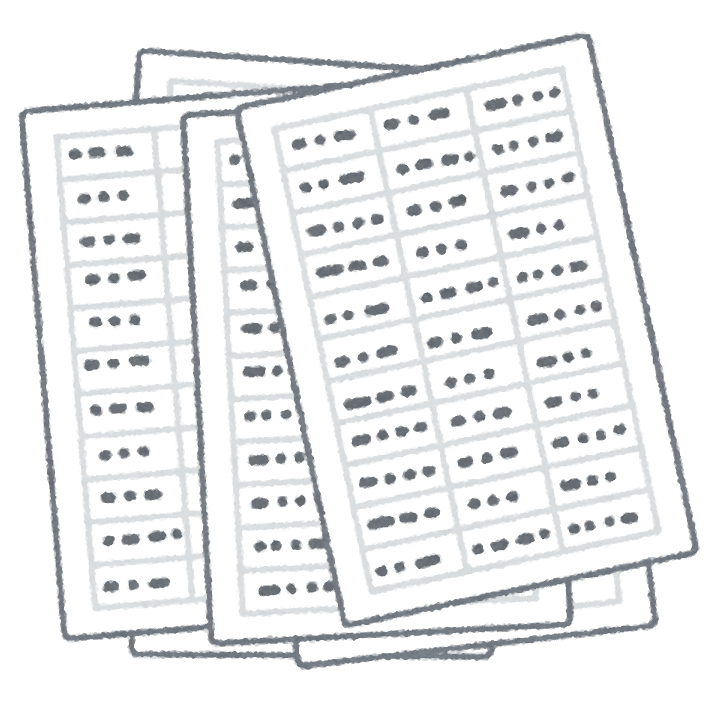
ACTをインストールしたら、いよいよDPSを計測して画面に表示するためのオーバーレイを表示させてみましょう。
ACT本体の導入がまだの方はこちらをどうぞ。
今回導入するもの
今回導入するものは計測したDPSを表示するためのオーバーレイです。
kagerou
youtubeにupされている動画やtwitchの配信などを見ると、これを利用している方がとても多いです。導入も簡単な上に見た目もスッキリとしていておすすめです。
オーバーレイ表示に必要なプラグインの導入
Overlay Plugin
オーバーレイを一括管理するプラグインです。
今回導入するkagerou以外にも、このプラグインを利用して導入出来るものがあります。
プラグインのダウンロードは以下のGithubからどうぞ。
リンク先に飛び、OverlayPlugin-0.13.2.zipをクリックして保存します。
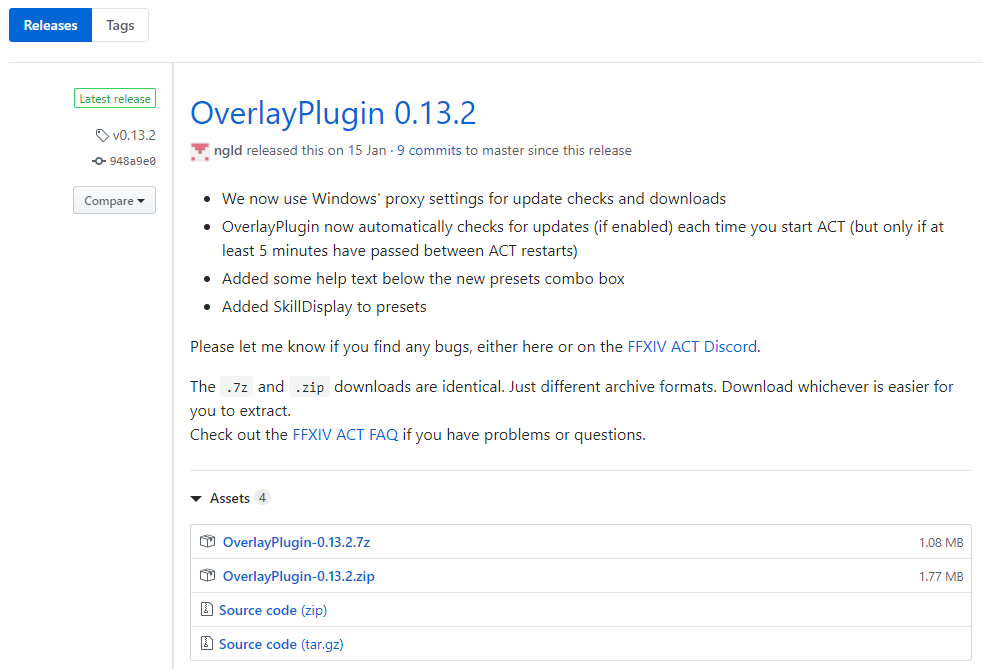
zipファイルをダウンロードしたらzipファイルのプロパティを開き、セキュリティの「許可する」にチェックを入れます。
※「許可する」にチェックを入れないまま導入を進めると、OverlayにDPSなどの情報が表示されません。
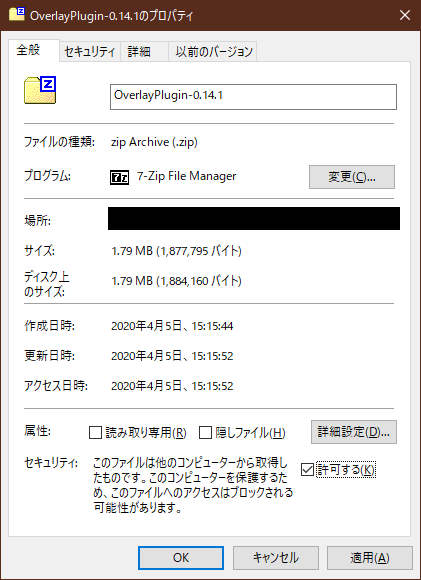
展開したOverlayPluginフォルダに中身があることを確認します。
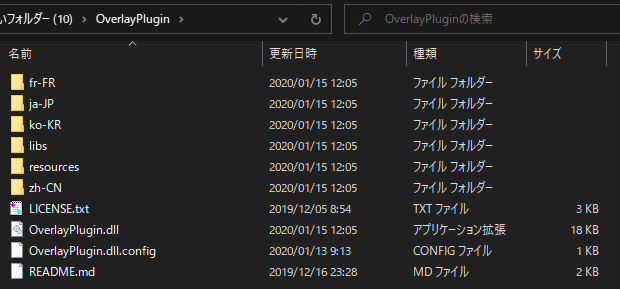
ACTにOverlay Pluginを導入
OverlayPluginフォルダをACTのプラグインフォルダに移動させます。
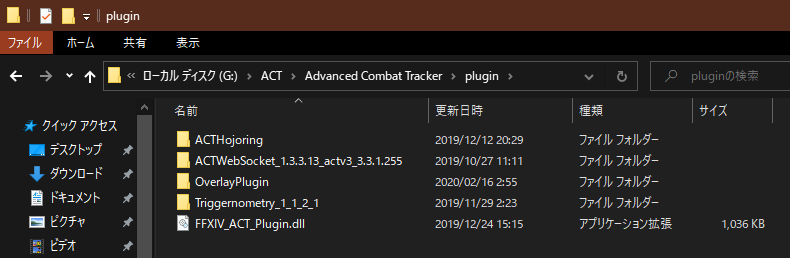
移動させたら、いよいよACTにOverlayPluginを導入します。
ACTの上部のタブから『Plugins』を選択し、更に『Plugin Listing』タブ内の『Browse…』ボタンをクリックします。
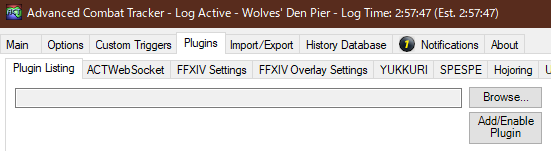
プラグインの選択を求められるので、先程のOverlayPluginフォルダを開き『OverlayPlugin.dll』を選択します。
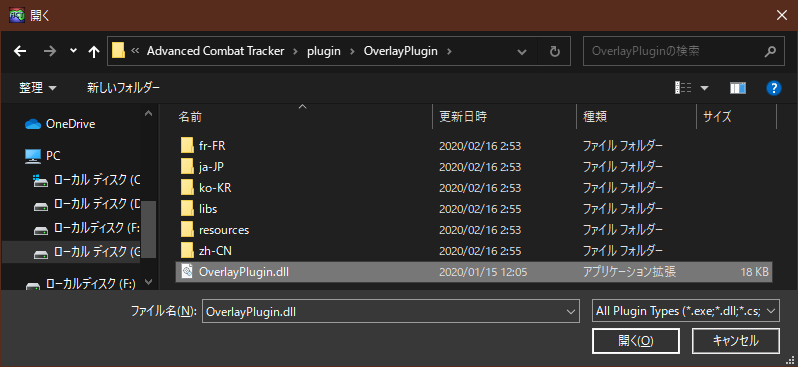
プラグインの選択が出来たので『Add/Enable Plugin』をクリックしてプラグインを設定します。
Updaterが起動した場合は完了するまで待機します。
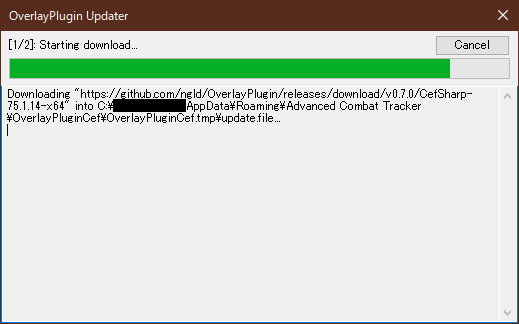
kagerouの導入
プラグインの導入が完了したら、いよいよkagerouを導入します。
『Plugins』タブから『OverlayPlugin.dll』タブを選択します。更に画面下部の『追加』ボタンをクリックして新しいオーバーレイの追加ウィンドウを表示させます。
名前をkagerouにして、Presetから『kagerou』を選択して『OK』ボタンをクリックします。

この時点で画面のどこかにkagerouオーバーレイが表示されているはずです。
↓こういうオーバーレイ
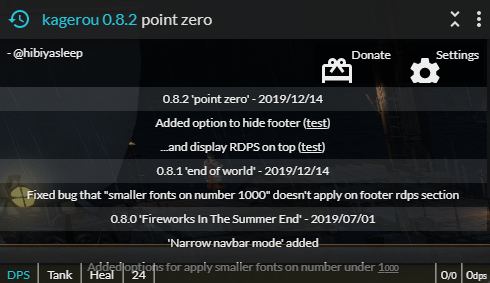
表示されていない方は『OverlayPlugin.dll』タブの左メニューから『kagerou』を選択し、「オーバーレイを表示する」、「オーバーレイを有効にする」にチェックを入れてください。
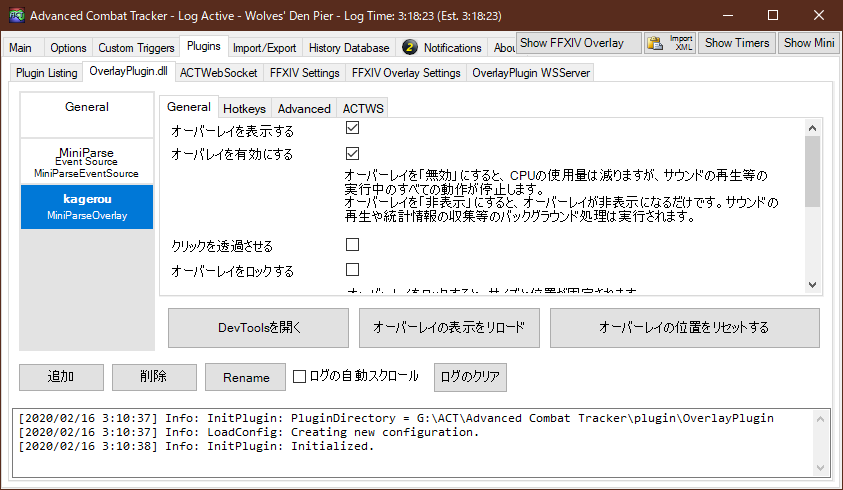
オーバーレイの上部をドラッグすると位置を変更出来ますので、見やすい位置に持っていきましょう。
また、位置が決まった後は必ず「クリックを透過させる」にチェックを入れましょう。
戦闘中に間違ってドラッグしてしまって位置が変わってしまったり、オーバーレイが被ってるゲーム内のオブジェクトがクリック出来なくなったりします。
DPSの計測
kagerouが表示出来れば準備完了ですので、木人を殴ってみましょう。
kagerou上に自分のDPSが表示されるようになっているはずです。
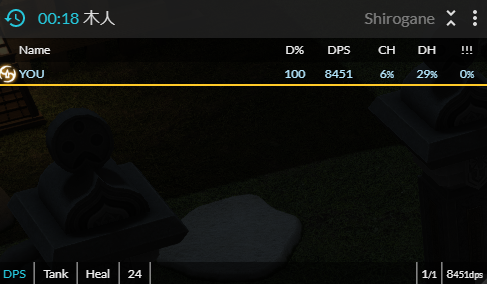
kagerouの設定については後日まとめます。

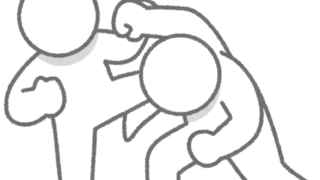
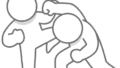

コメント